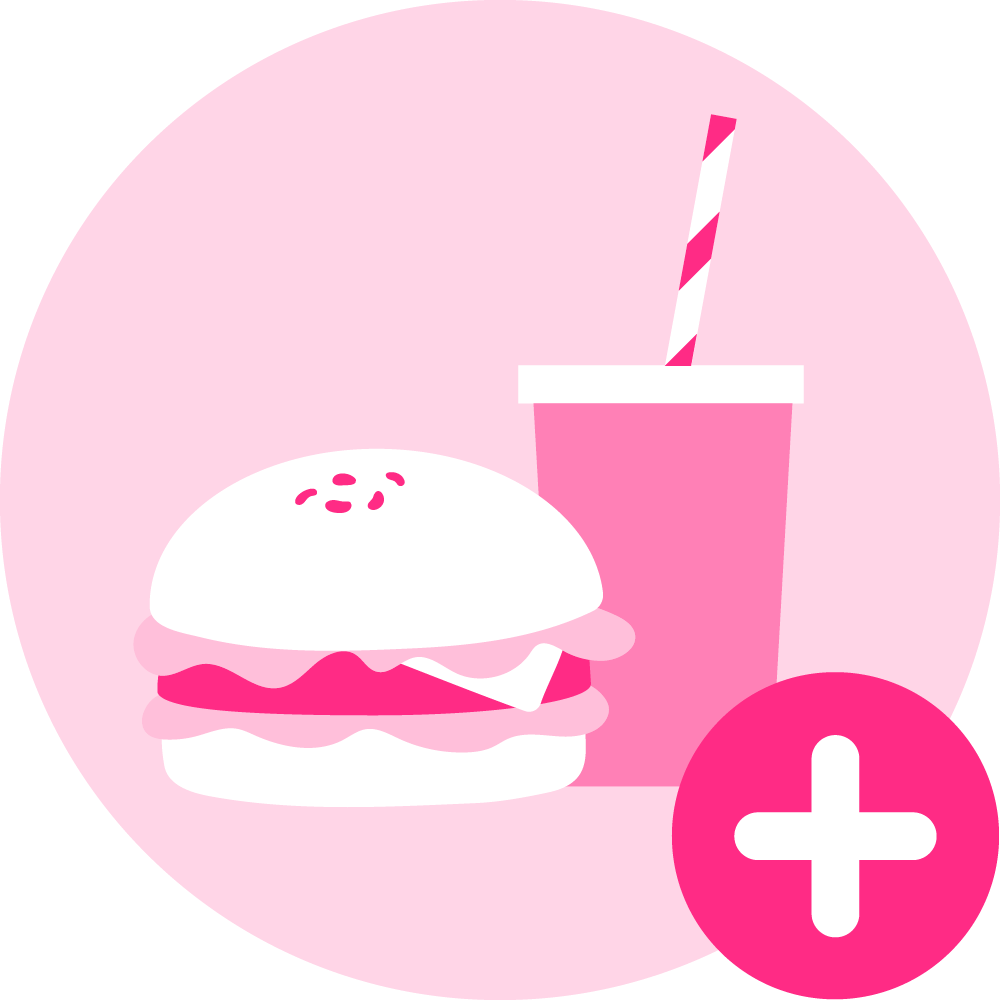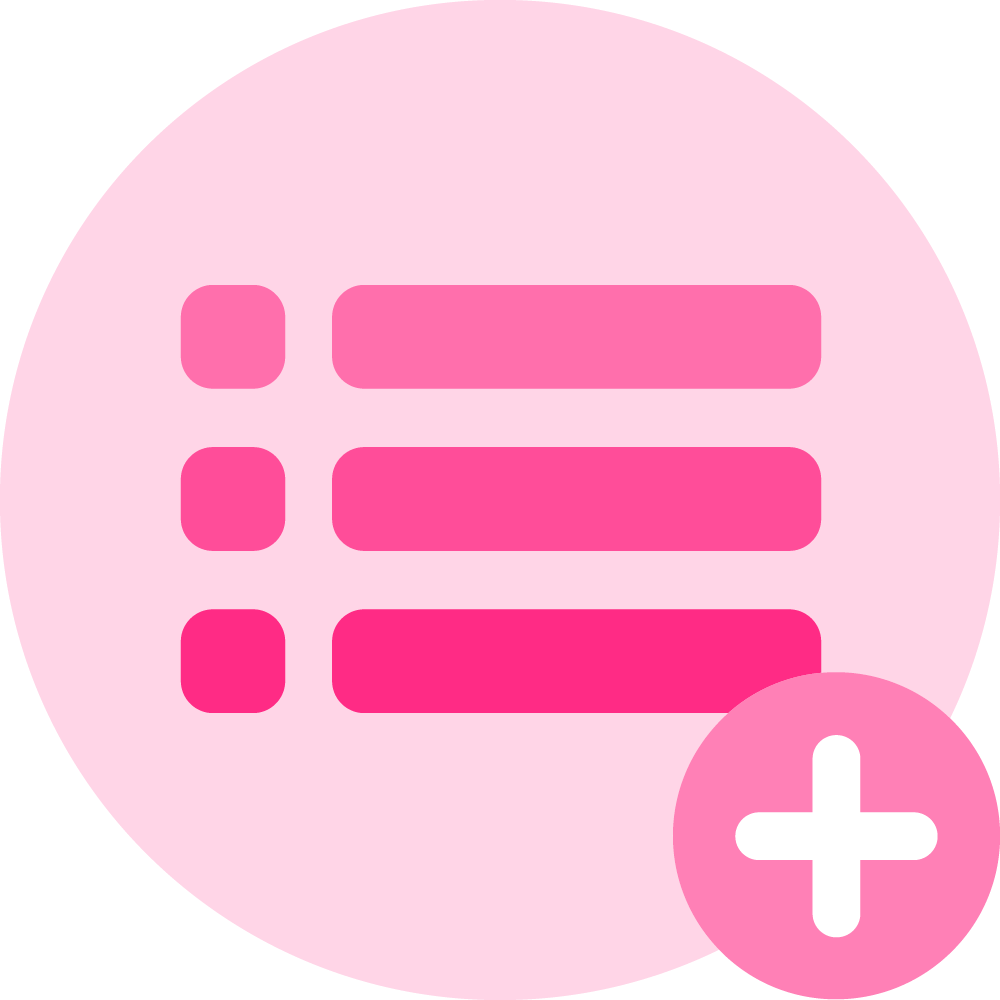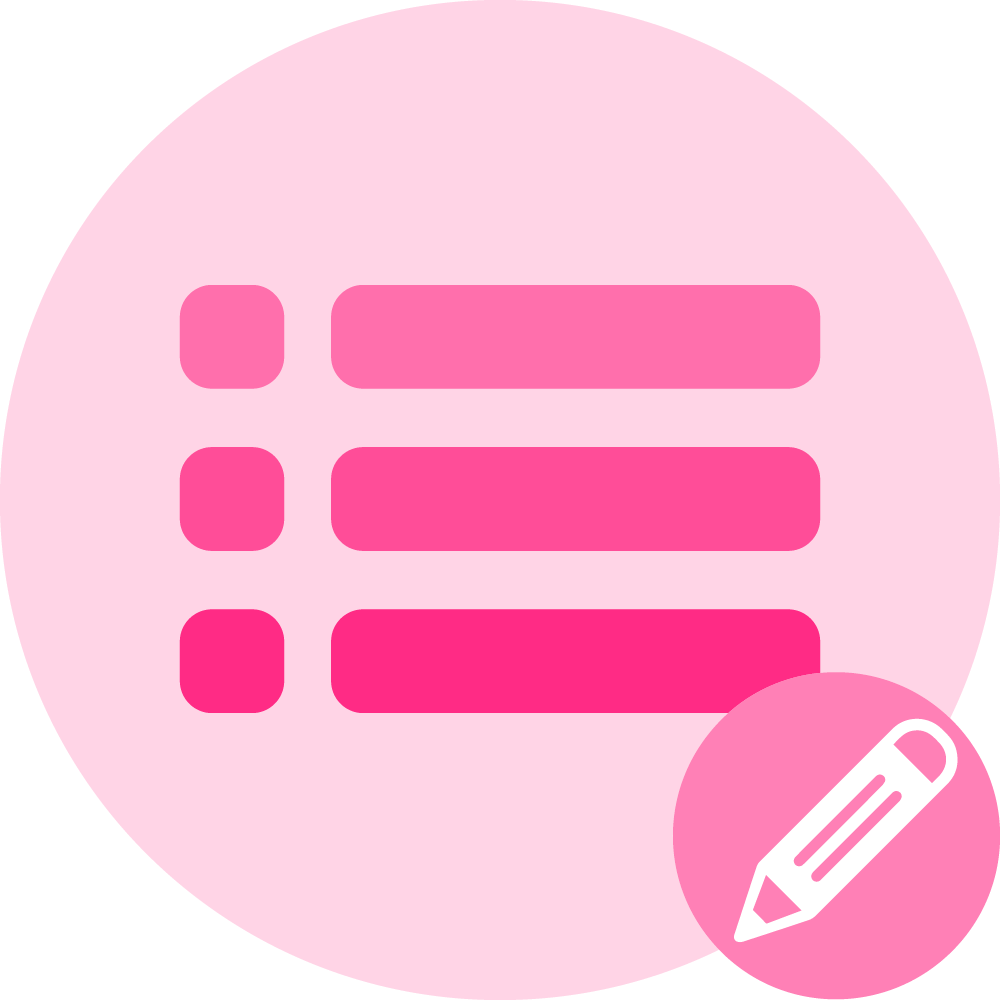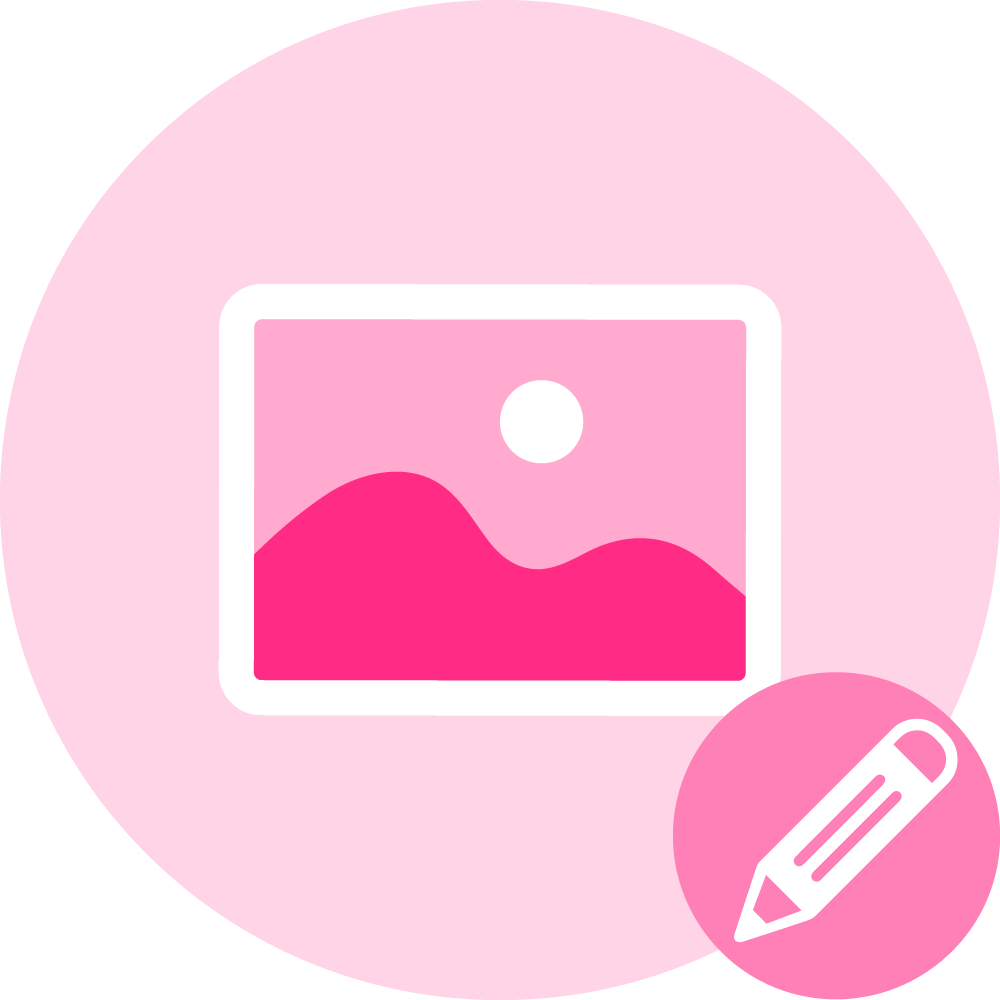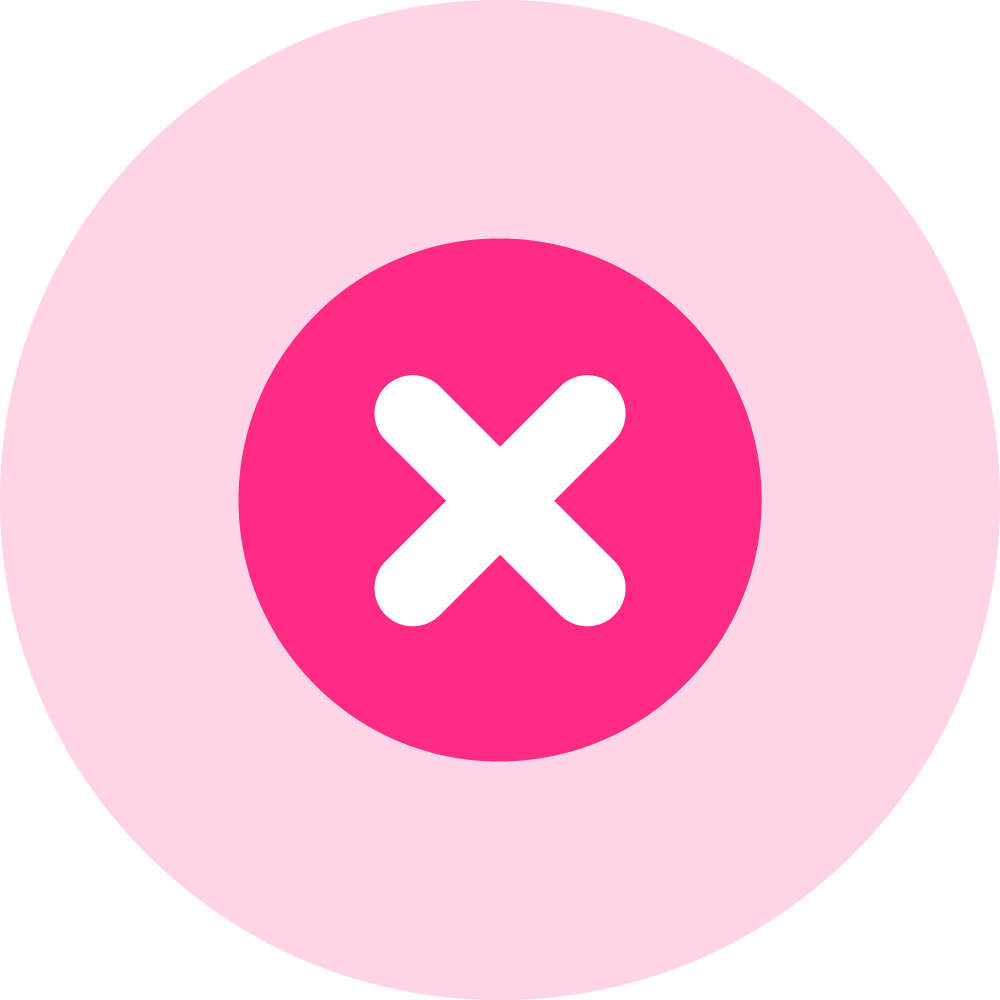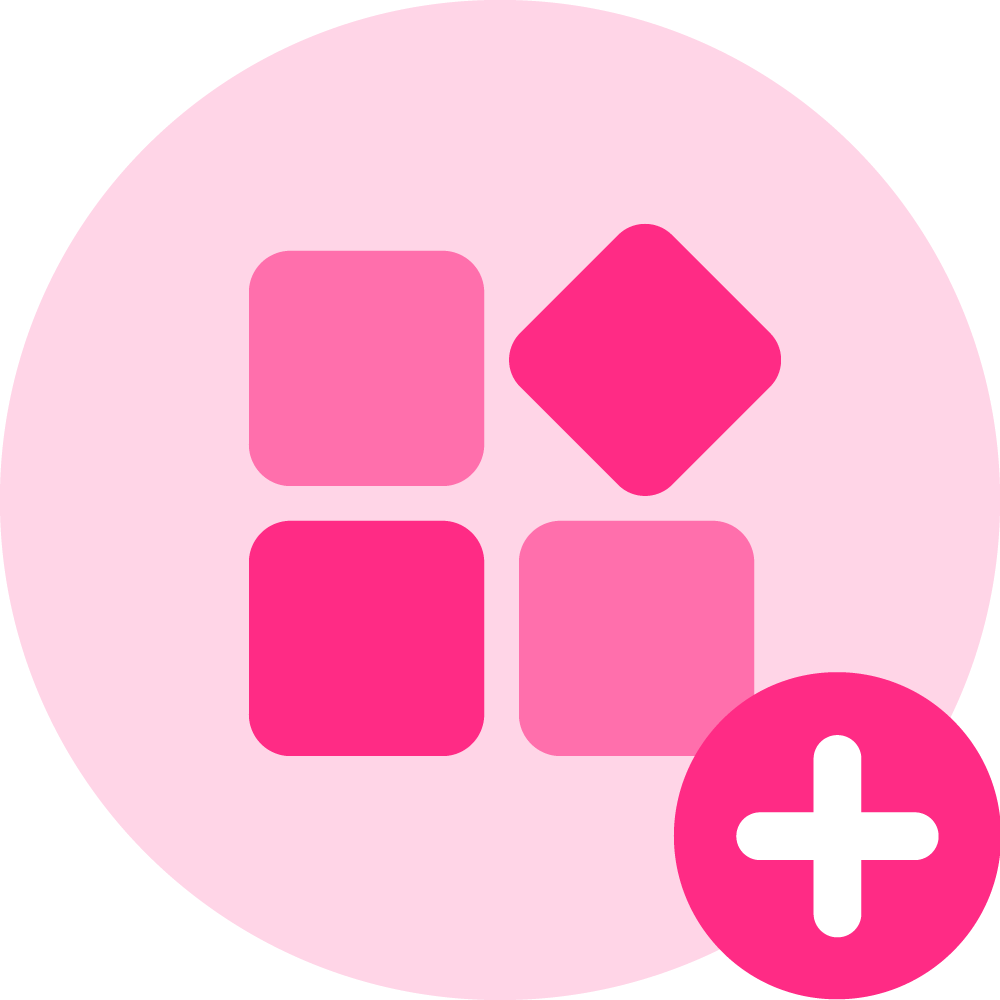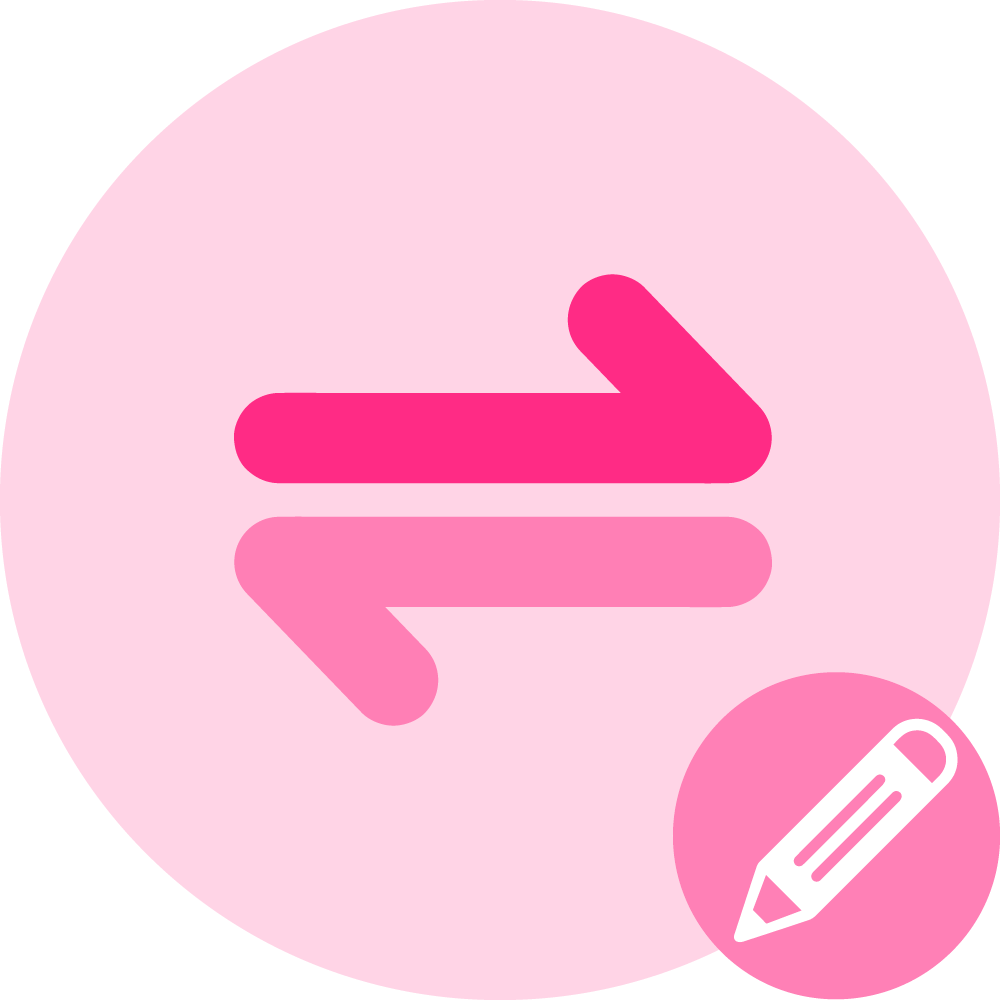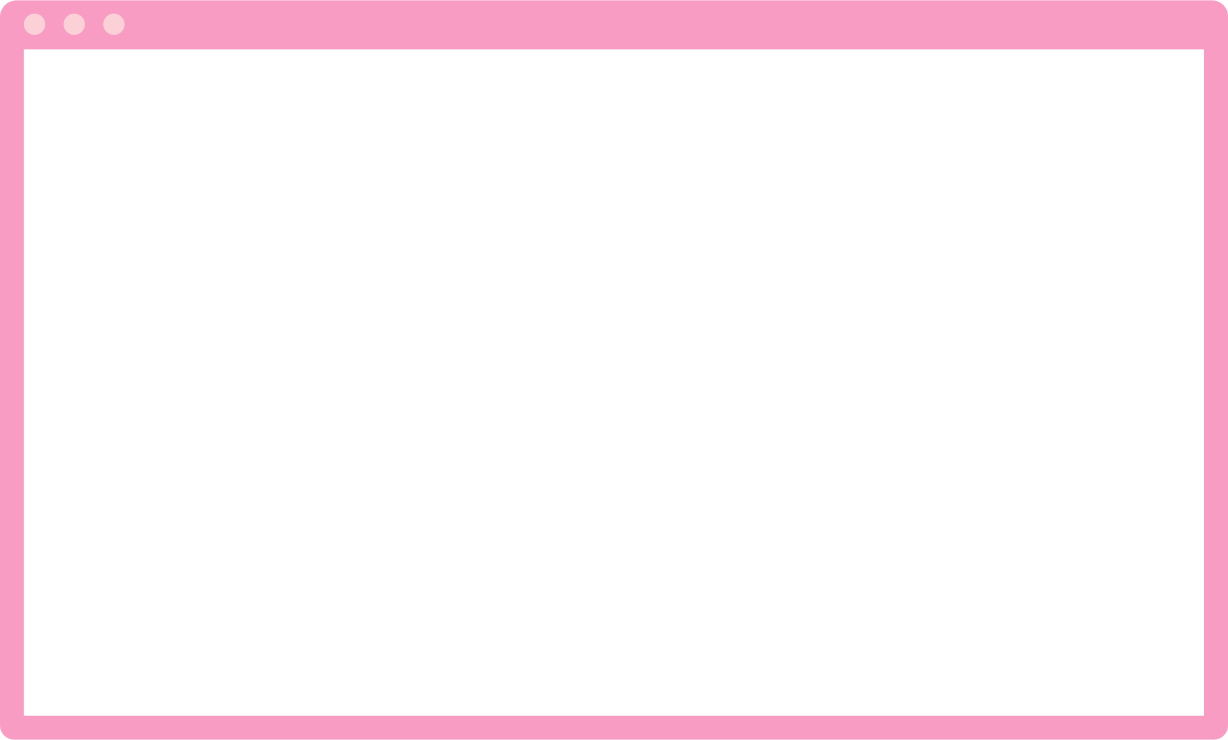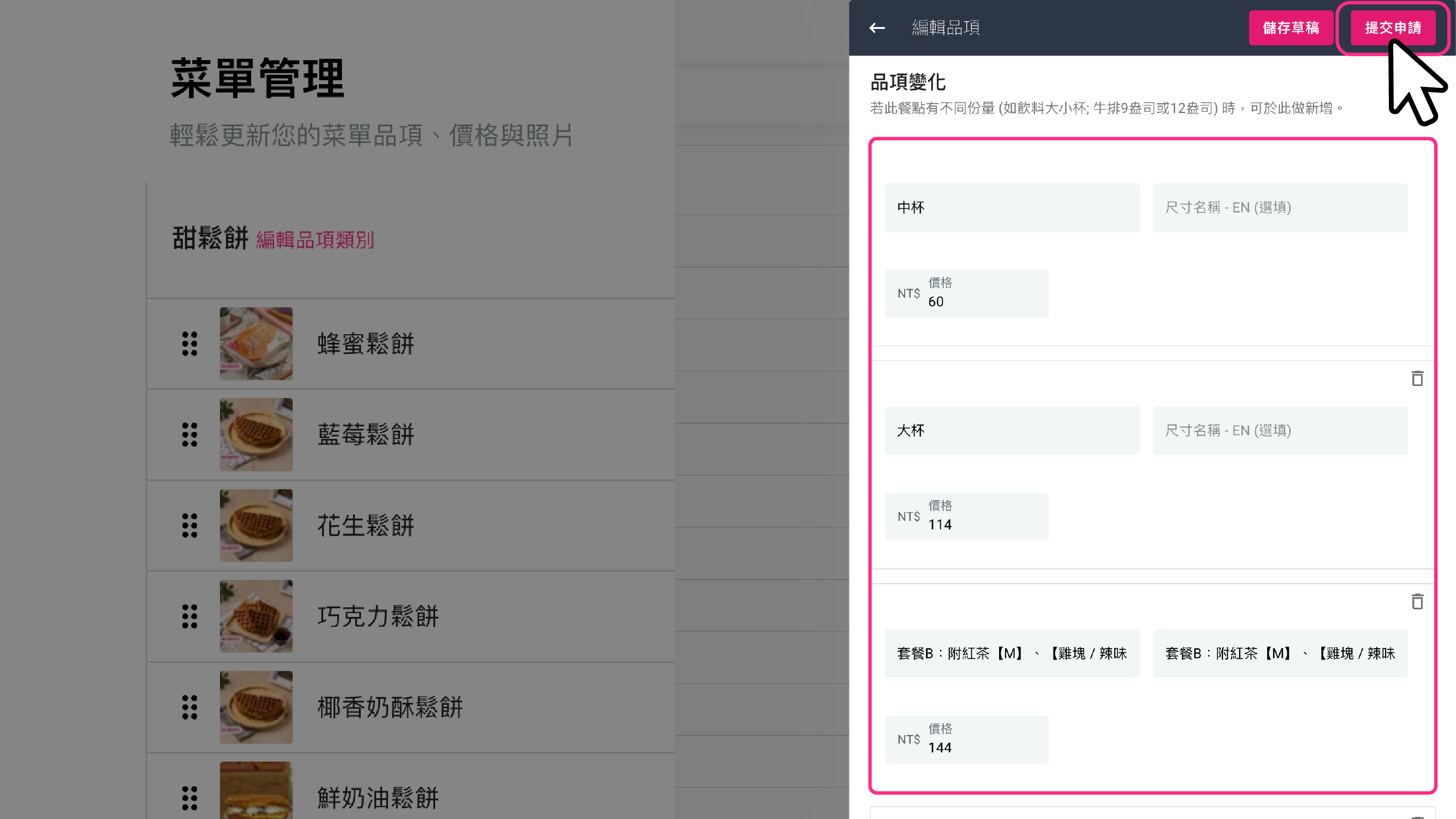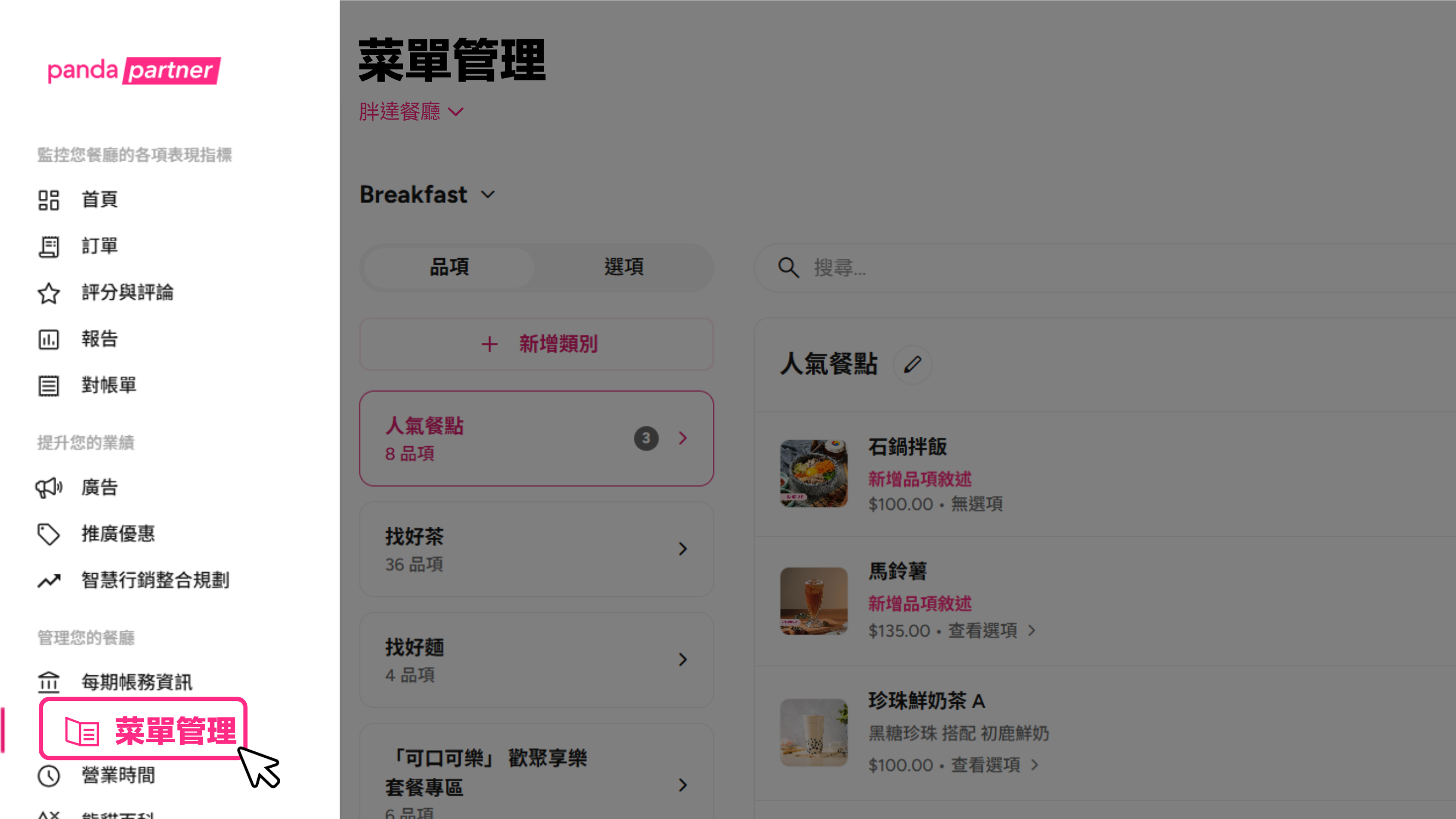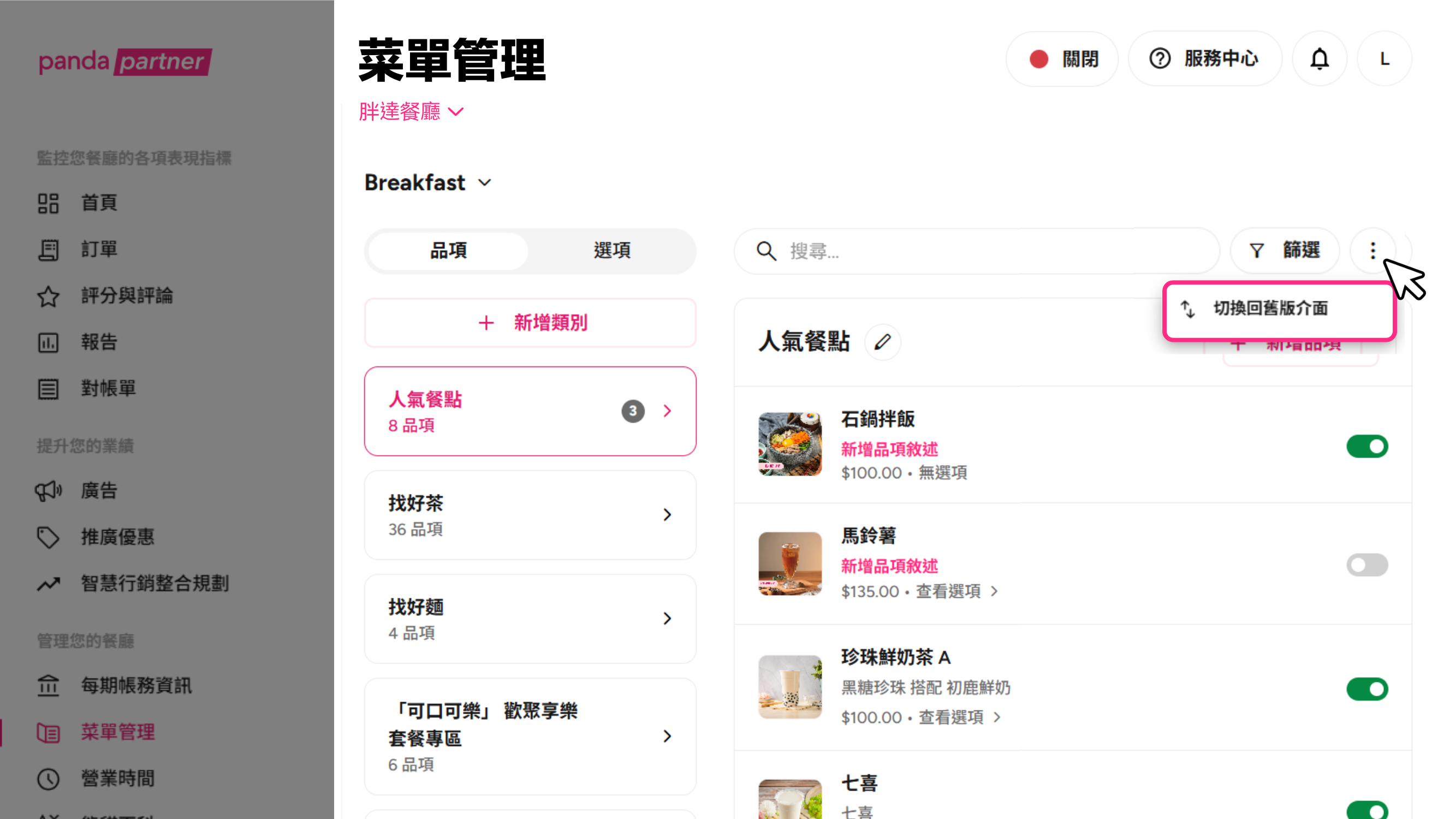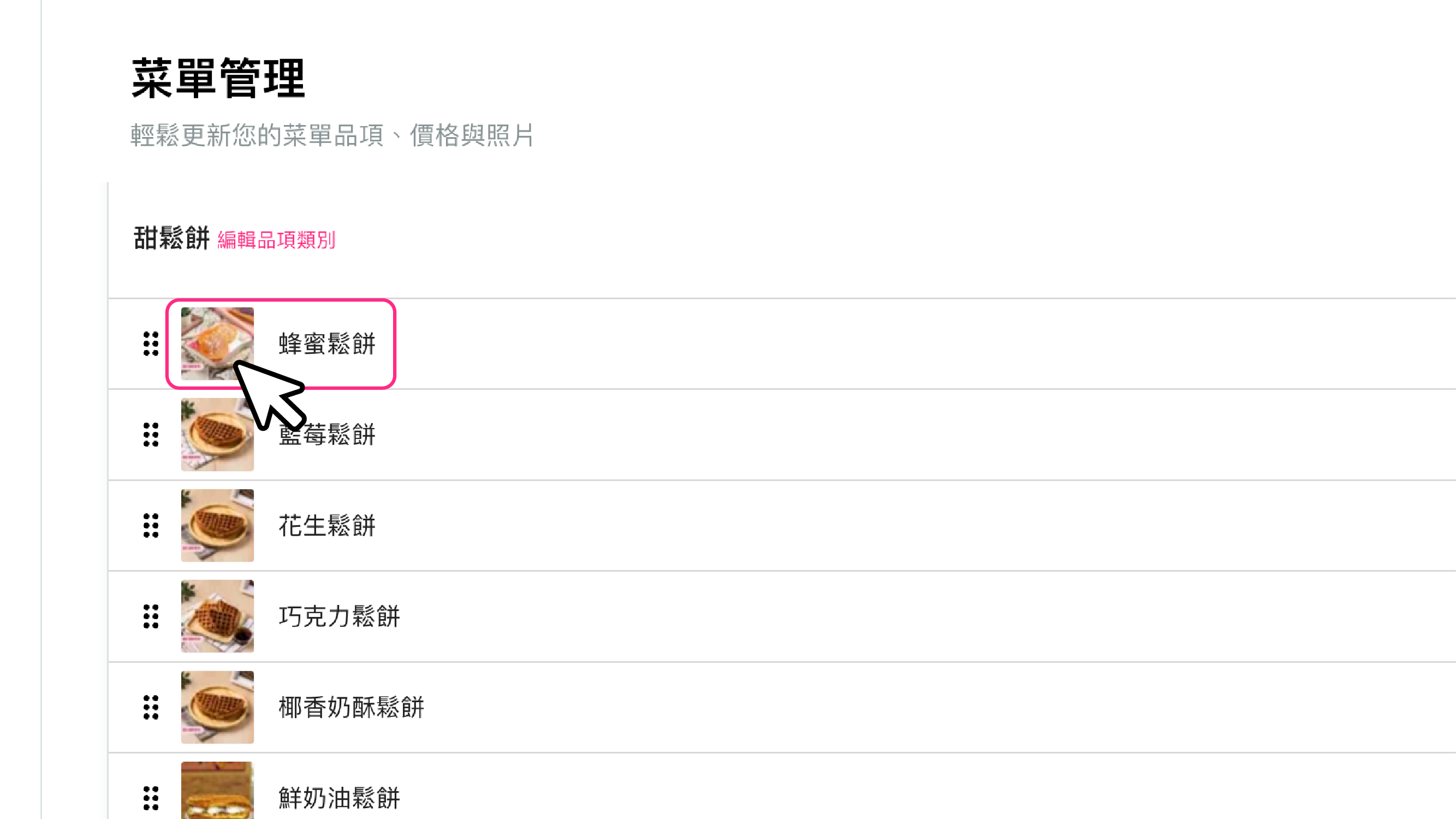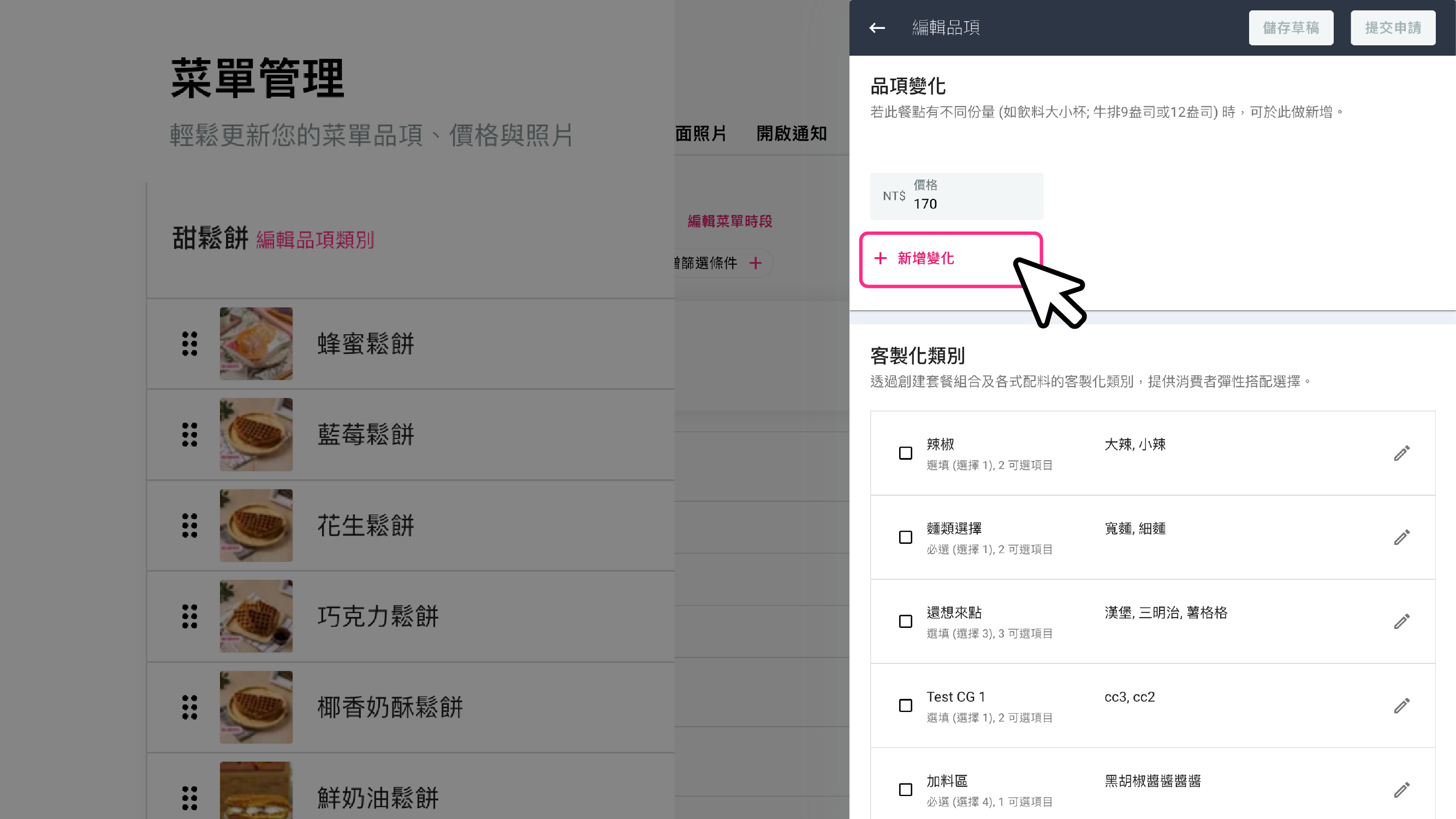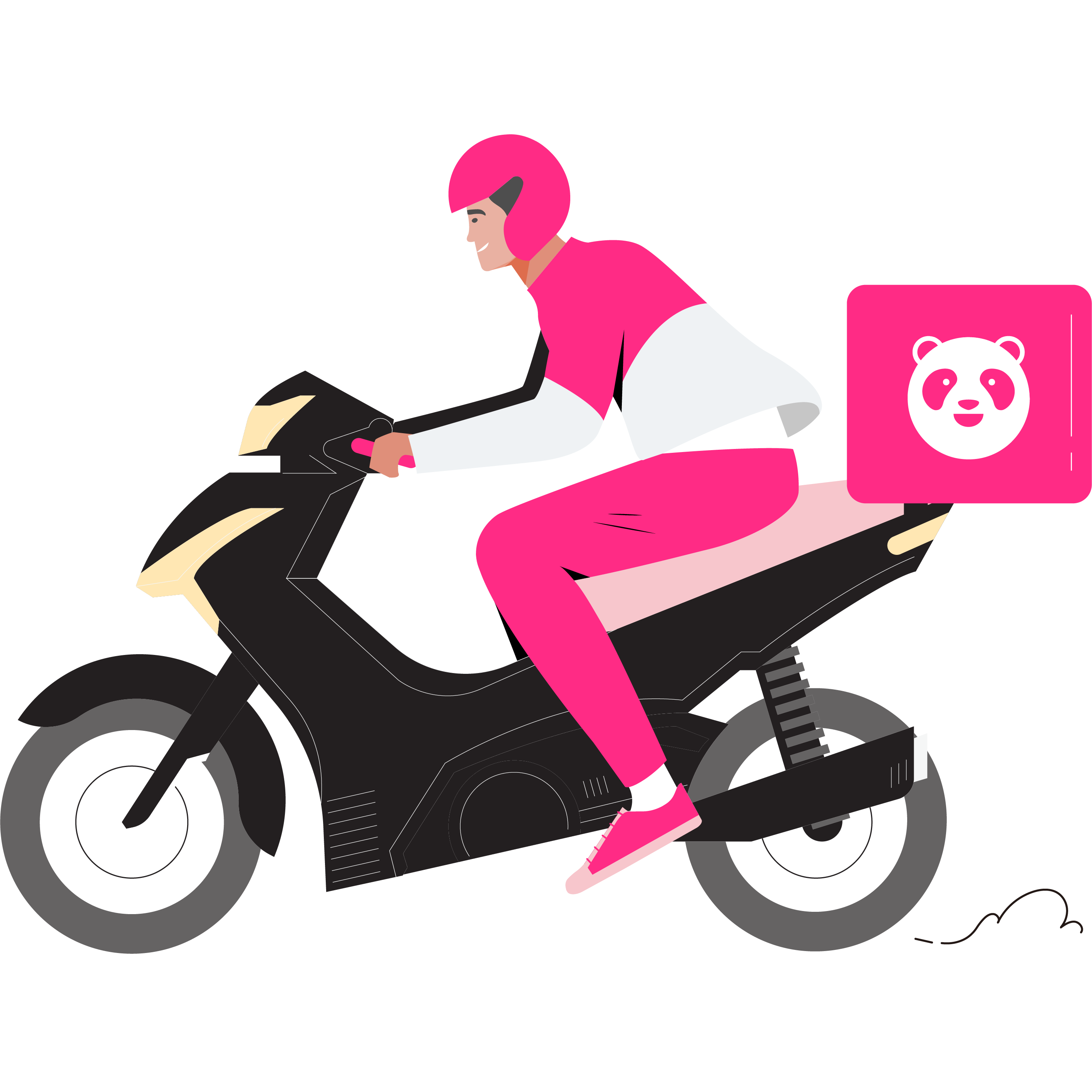菜單管理系統
簡單四步驟.建立菜單起步走
foodpanda 商家平臺【菜單管理】您可依照商家需求建立或調整菜單資訊、客製化類別,調整菜單資訊。凡新增 / 編輯品項、品項變化以及客製化選項價格,須上傳 / 選擇店內最新點餐菜單翻拍照片以供審核。
步驟一:登入 foodpanda 商家平臺,並點選【菜單管理】(手機板顯示為【菜單】)
步驟二:點選【+新增類別】,填寫類別名稱並選取相應的類型。
※ 如欲編輯既有品項類別,點選既有品項類別右側的「鉛筆圖示」 即可再次編輯。
即可再次編輯。
步驟三:點選【確認】即可。
步驟一:登入 foodpanda 商家平臺,並點選【菜單供應】
步驟二:點選「新增品項」
※如欲編輯既有品項,請直接點選品項列表中的品項即可
步驟三:完成品項資訊(如:餐點照片、名稱、價格或敘述)並選取品項類別以及要放置的菜單時段
步驟四:如品項有客製化需求,請點選「新增客製化類別」,並勾選欲套用的項目
步驟五:點選「確認」
步驟六:最後,確認品項內容編輯無誤後,再次點選「確認」提交申請
步驟七:確認 內用菜單 是否為最新版本,如為正確,當日即無需重複上傳,等候 24小時 系統審核通過,即可完成。
※內用菜單於每日首次確認後,當日即無需重複上傳,請提供「完整」欲修改的餐點及金額以供審核。
👈 點擊左方「菜單供應」模擬器,立即操作體驗
步驟一:登入foodpanda 商家平臺,並點選【菜單供應】
步驟二:點選欲新增/編輯敘述之品項
步驟三:至品項敘述欄位填寫符合餐點之描述
※點擊右上方「編輯翻譯」即可編輯英文欄位
步驟四:點選【確認】,完成品項敘述提交
👈 點擊左方「菜單供應」模擬器,立即操作體驗
步驟一:登入 foodpanda 商家平臺,並點選【菜單供應】
步驟二:點選欲新增餐點照片之品項
※如需更換既有餐點照片,點選既有餐點照並重新上傳即可
步驟三:點選【上傳餐點照片】
步驟四:調整/裁切照片
※品項需置中且四周留白
步驟五:點選【確認】,完成餐點照片提交
👈 點擊左方「菜單供應」模擬器,立即操作體驗
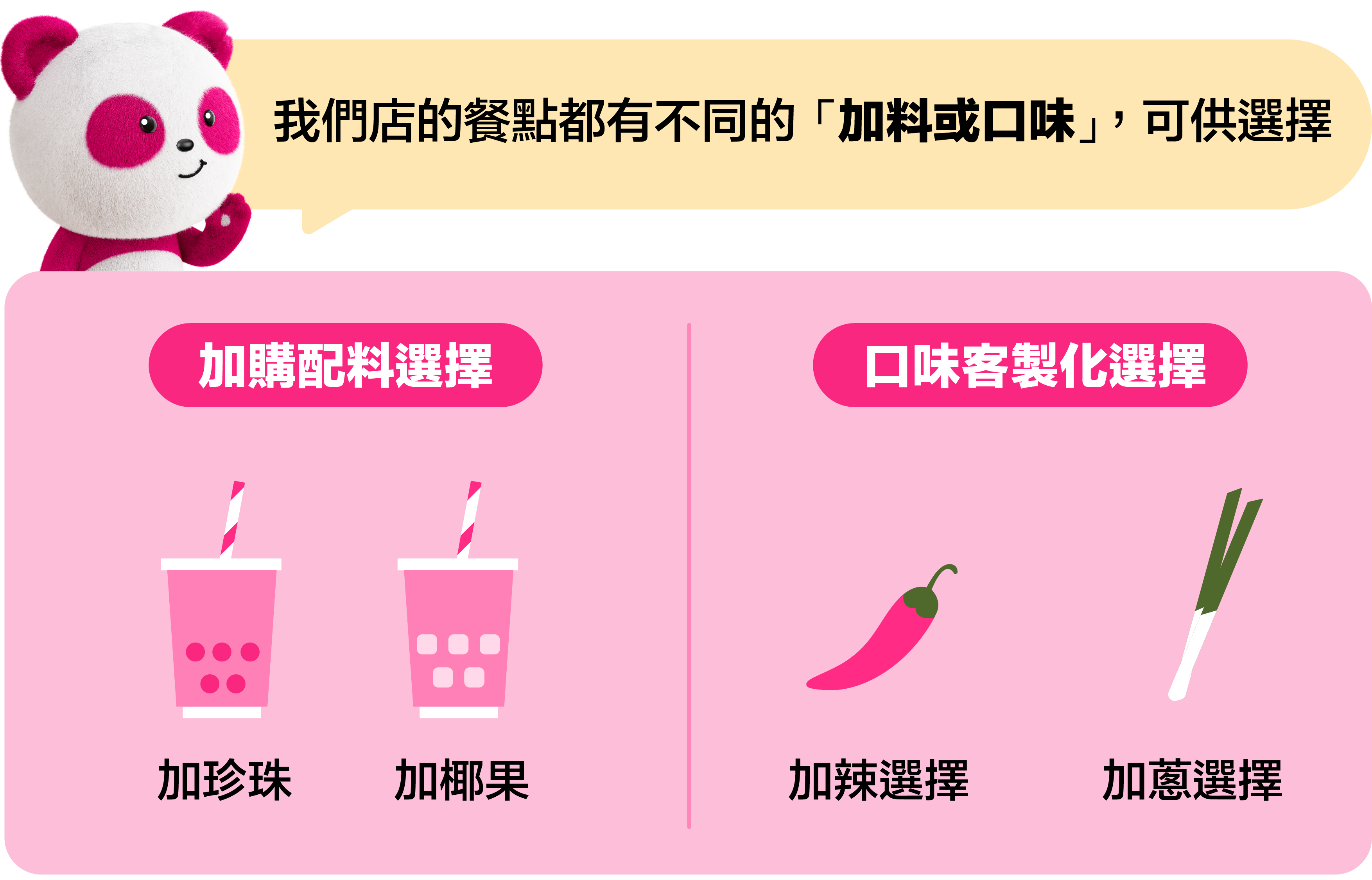
步驟一:登入 foodpanda 商家平臺,並點選【菜單供應】
步驟二:點選右上方「選項」,切換至客製化選單
步驟三:點選「新增客製化類別」
※如欲編輯既有客製化類別,直接點選列表中之既有客製化類別修改即可
步驟四:填寫客製化類別名稱,如:冰量選擇
步驟五:至最下方「選項」,點選「新增選項」填寫其資訊及金額,如:正常冰、少冰、去冰
步驟六:完成後,點選「確認」
步驟七:設定此客製化類別是否為必選及消費者最多可選擇的數量
步驟八:完成後 ,請點選選「確認」,等候 24小時 系統審核通過,即可完成。
👈 點擊左方「菜單供應」模擬器,立即操作體驗
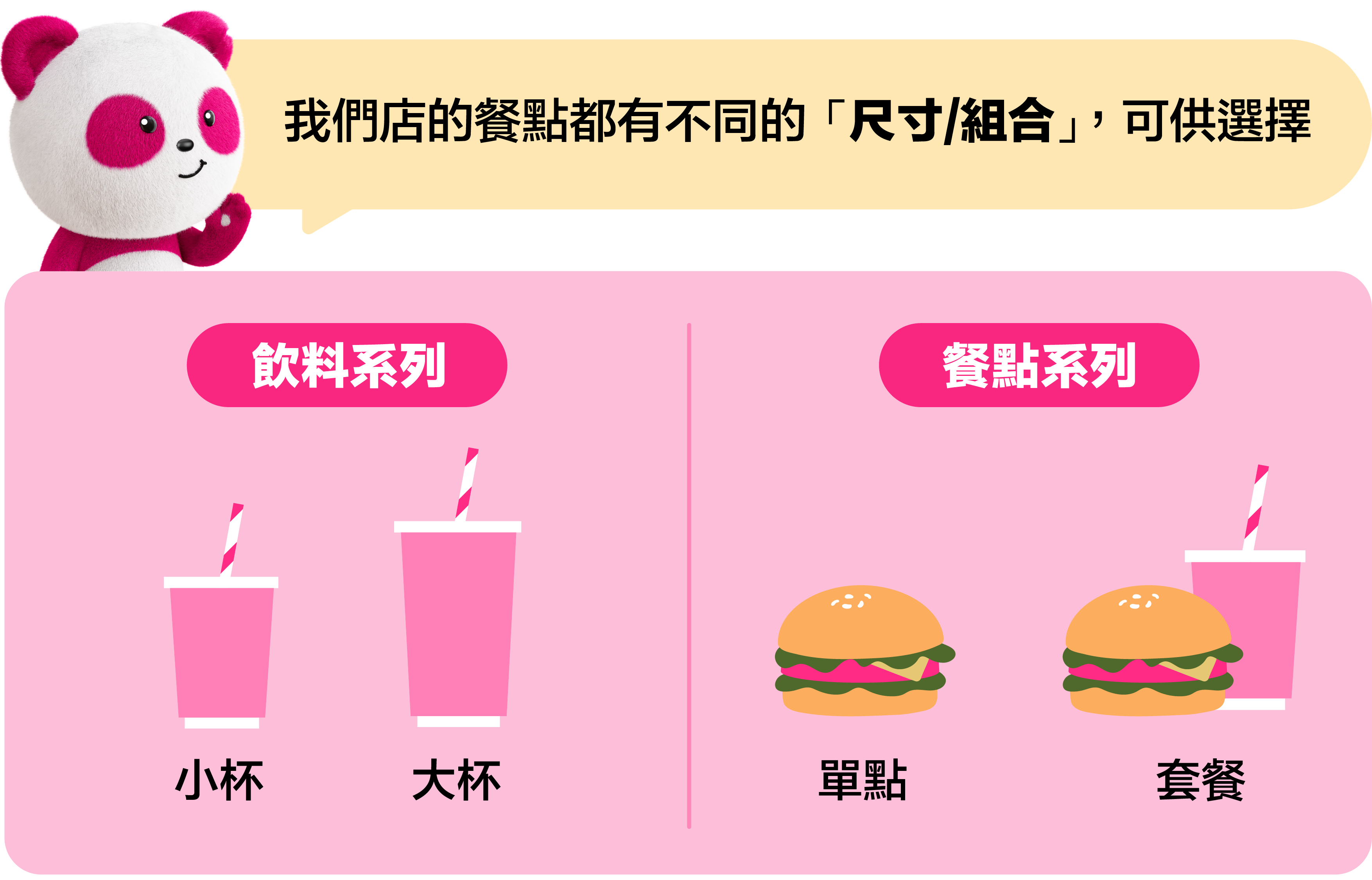
步驟一:登入 foodpanda 商家平臺,並點選【菜單管理】
步驟二:點選右上角【篩選】旁邊的三個點,並點【切換回舊版介面】
步驟三:點選欲新增品項變化的品項
步驟四:向下滑動到 品項變化 區域,點選【+ 新增變化】
步驟五:新增不同尺寸的品項資訊(如:大杯、中杯等),並填寫金額
※如欲編輯既有品項變化,於此處進行修改即可
步驟六:點選【提交申請】後,確認 內用菜單 是否為最新版本,如為正確,當日即無需重複上傳,等候 24小時 系統審核通過,即可完成。